Як виправити У вас немає дозволу на збереження в цьому місці в Windows

Коли Windows відображає помилку «У вас немає дозволу на збереження в цьому місці», це не дозволить вам зберегти файли в потрібні папки.
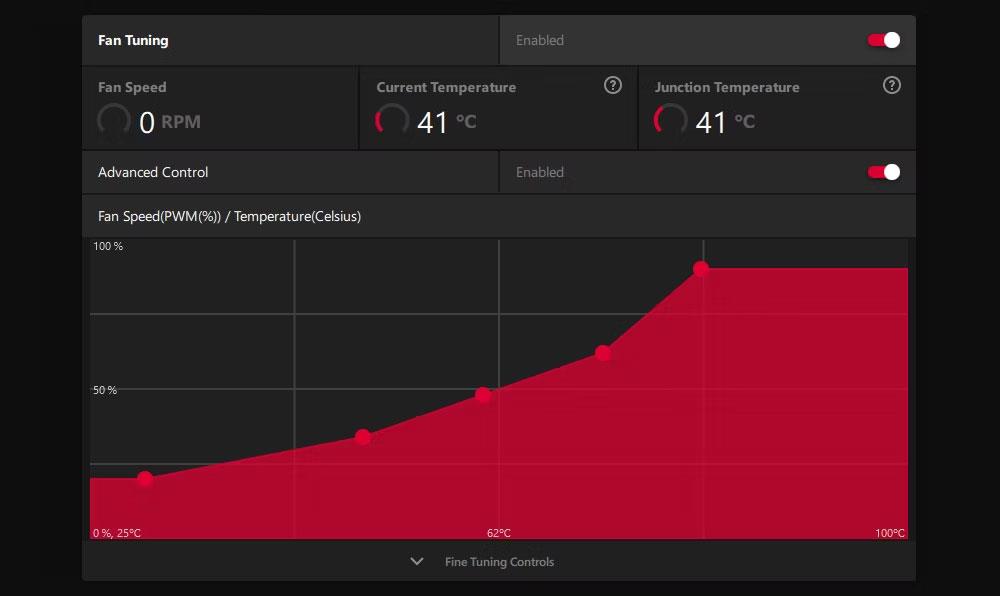
Не так давно вам доводилося вибирати між дротовим або бездротовим налаштуванням для домашнього Інтернету, онлайн-ігор та інших видів діяльності в мережі. Але зараз немає дискусій: WiFi є очевидним вибором.
Чи справді це кінець для Ethernet? Або старий добрий кабельний зв’язок все ще має місце в сучасному технологічному світі? Давайте дізнаємося про це в наступній статті!
Ключові відмінності між Ethernet і WiFi
Різниця між Ethernet і WiFi проста.
Ethernet набагато швидший, але оскільки для з’єднання потрібен кабель, ви дуже обмежені в тому, де ви можете розмістити комп’ютер відносно маршрутизатора. І коли ви вибрали місце, ви не можете гнучко пересувати пристрій.

Порт Ethernet
З іншого боку, Wi-Fi трохи повільніший, але його зручно використовувати в межах 150 футів від маршрутизатора. Точки доступу WiFi можна знайти в багатьох місцях. І він працює з більшою кількістю пристроїв, включаючи телефони та планшети.
Вибір залежить від того, надаєте пріоритет швидкості чи зручності. Тому ці дві технології часто вважаються взаємодоповнювальними, а не протилежними. Але WiFi продовжував удосконалюватися, став швидшим і надійнішим, і, як наслідок, Ethernet дедалі більше нехтували.
швидкість
Коли Wi-Fi вперше з’явився на ринку, він в основному базувався на стандарті 802.11g (називається WiFi 3 відповідно до сучасних імен). Це забезпечує максимальну теоретичну швидкість 54 Мбіт/с (мегабіт на секунду) і значно меншу на практиці.
Цього достатньо для доступу до Інтернету на мобільних пристроях, але не досягає продуктивності Ethernet, яка може забезпечувати швидкість від 100 Мбіт/с до 1000 Мбіт/с до 10 гігабіт/с.
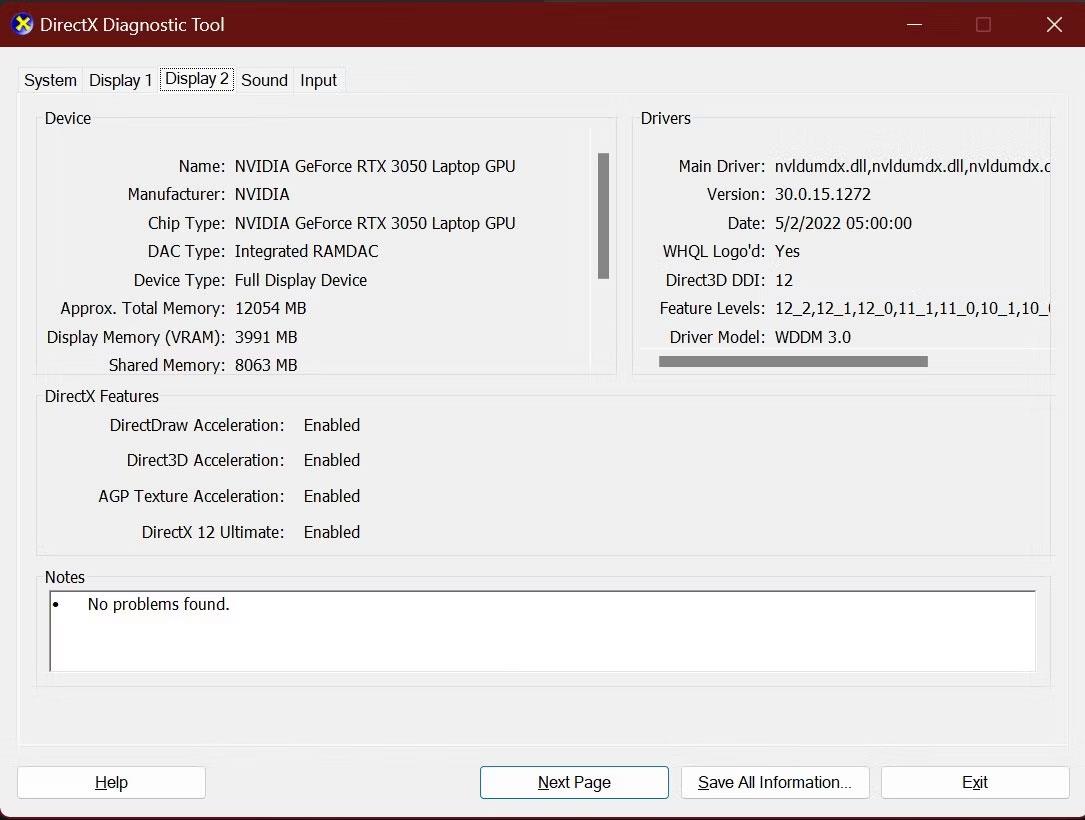
Швидкість WiFi
Останнім стандартом Wi-Fi є WiFi 6 , який пропонує теоретичні швидкості до 10 Гбіт/с (а реальні швидкості вдвічі менші). Ця швидкість певною мірою перевищує більшість звичайних домашніх широкосмугових з’єднань.
Якщо у вас є апаратне забезпечення, яке підтримує цей стандарт (воно потрібне як у вашому маршрутизаторі, так і на всіх ваших пристроях), це означає, що вузьким місцем буде ваша широкосмугова швидкість, а не ваша швидкість. WIFI. Навіть якщо ви використовуєте трохи старішу технологію, вона все одно швидка – WiFi 5 забезпечує теоретичну швидкість до 3,5 Гбіт/с.
І в обох випадках вони мають меншу затримку (затримку або нижчу швидкість ping), ніж попередній бездротовий стандарт, що робить його все більш придатним для ігор.

Перевірте швидкість Інтернету
Основні переваги Ethernet тепер зникли, і ви навіть можете перевірити його самостійно. Перейдіть на такий веб-сайт, як speedtest.net, і перевірте швидкість свого Інтернету за допомогою Wi-Fi, а потім через Ethernet (переконайтеся, що ви вимкнули Wi-Fi перед виконанням другого тесту) і порівняйте результати.
Якщо результати не такі хороші, як очікувалося, ви навіть можете зробити кілька простих кроків, щоб покращити швидкість Wi-Fi.
Надійність
Однак усі швидкості є лише теоретичними. Стаціонарне з’єднання Ethernet, імовірно, буде швидким, стабільним і забезпечуватиме стабільну швидкість. Це те, у чому ви побачите перевагу, якщо завантажуєте великі файли або транслюєте багато відео 4K.
WiFi чутливий до багатьох факторів навколишнього середовища. Радіохвилі можуть блокуватися стінами та підлогою. Інші бездротові пристрої можуть створювати перешкоди сигналу, включно з речами, яких ви не очікуєте, як-от мікрохвильові печі та бездротові телефони, а також найближчі маршрутизатори, які використовують той самий канал. Навіть атмосфера може викликати проблеми.
Нові стандарти менш сприйнятливі до перешкод, але ви все одно можете отримати непостійну продуктивність у Wi-Fi. Пересуваючись по дому, ви можете помітити, що потужність підключення до мережі Wi-Fi зменшується та збільшується, що відповідно впливає на швидкість. У вашому домі навіть можуть бути мертві точки, куди сигнал Wi-Fi взагалі не досягає.

Потужність сигналу WiFi
Ви можете звести це до мінімуму, переконавшись, що ваш маршрутизатор оптимально розміщено у вашому домі, але малоймовірно, що ви досягнете такого ж рівня постійної продуктивності, який ви отримаєте від Ethernet.
Кількість обладнання
Хоча Wi-Fi 5 і Wi-Fi 6 пропонують максимальну швидкість, порівнянну з тією, що ви отримуєте від Ethernet, вони не здатні забезпечити значно більшу швидкість на окремих пристроях. Основна перевага покращеної продуктивності полягає в тому, що ви можете підключати більше пристроїв, не сповільнюючи роботу жодного з них.
Звичайно, ви можете зробити те саме з Ethernet, але навіть більшість сучасних ноутбуків не мають вбудованих портів Ethernet. У більшості випадків ви будете обмежені настільним комп’ютером та ігровою консоллю, до обох підключених кабелів. Або ви можете налаштувати мережу Powerline, щоб допомогти.
Безпека
Безпека є ще одним важливим фактором при порівнянні WiFi та Ethernet.
Доступ до даних у мережі Ethernet можуть отримати лише пристрої, фізично підключені до мережі. Ці пристрої, які включають ПК на одному кінці та маршрутизатор на іншому, потребують брандмауера для їх захисту, але немає можливості заблокувати дані в мережі.
З Wi-Fi дані передаються в повітрі. Якщо ви використовуєте відкриту мережу в громадському місці, усі дані, які ви надсилаєте та отримуєте, можуть бути перехоплені, включаючи особисту інформацію та дані для входу.
Більшість мереж Wi-Fi безпечні, тому ваші дані зашифровані. Але міцність шифрування залежить від методу безпеки, який ви використовуєте. Більшість маршрутизаторів пропонують різні режими безпеки.
WEP є найменш безпечним і його слід уникати, коли це можливо. WPA3 є найнадійнішим варіантом безпеки бездротового зв’язку та є правильним вибором, якщо у вас є маршрутизатор, який пропонує цю опцію, а WPA2 достатньо хороший.
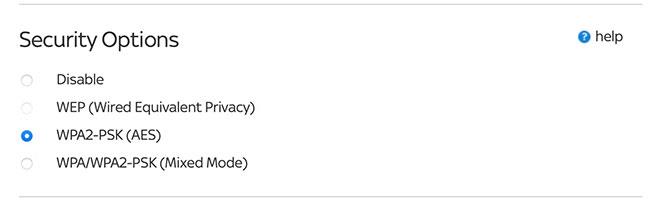
Параметри безпеки WiFi
Для додаткової безпеки також слід змінити ім’я користувача та пароль Wi-Fi за замовчуванням для панелі адміністратора бездротового маршрутизатора. Налаштування за замовчуванням можна легко знайти в Інтернеті та надати комусь доступ до вашої мережі без вашого відома.
Мені використовувати WiFi чи Ethernet?
Отже, коли варто вибрати Ethernet замість WiFi?
Для більшості людей і в більшості випадків використання немає причин не використовувати WiFi. Якщо ви використовуєте належне сучасне обладнання, ви отримаєте хорошу швидкість і надійну роботу, а зручність бездротового з’єднання переважить інші переваги дротового з’єднання.
Основна причина, чому вам варто вибрати дротове підключення, це коли ви серйозний гравець і ваша консоль чи комп’ютер не отримує стабільно швидкого з’єднання або затримка надто велика.
І, звичайно, вам не потрібно вибирати між двома. Бездротові маршрутизатори зазвичай мають порти Ethernet, тому ви можете вирішувати для кожного пристрою залежно від того, використовувати дротове чи ні.
Коли Windows відображає помилку «У вас немає дозволу на збереження в цьому місці», це не дозволить вам зберегти файли в потрібні папки.
Сервер Syslog є важливою частиною арсеналу ІТ-адміністратора, особливо коли мова йде про централізоване керування журналами подій.
Помилка 524: Виник тайм-аут – це специфічний для Cloudflare код статусу HTTP, який вказує на те, що з’єднання із сервером закрито через тайм-аут.
Код помилки 0x80070570 є поширеним повідомленням про помилку на комп’ютерах, ноутбуках і планшетах під керуванням операційної системи Windows 10. Однак він також з’являється на комп’ютерах під керуванням Windows 8.1, Windows 8, Windows 7 або раніших версій.
Помилка «синій екран смерті» BSOD PAGE_FAULT_IN_NONPAGED_AREA або STOP 0x00000050 — це помилка, яка часто виникає після встановлення драйвера апаратного пристрою або після встановлення чи оновлення нового програмного забезпечення. У деяких випадках причиною помилки є пошкоджений розділ NTFS.
Внутрішня помилка відеопланувальника також є смертельною помилкою синього екрана, ця помилка часто виникає в Windows 10 і Windows 8.1. Ця стаття покаже вам кілька способів виправлення цієї помилки.
Щоб пришвидшити завантаження Windows 10 і скоротити час завантаження, нижче наведено кроки, які потрібно виконати, щоб видалити Epic із автозавантаження Windows і запобігти запуску Epic Launcher з Windows 10.
Не слід зберігати файли на робочому столі. Існують кращі способи зберігання комп’ютерних файлів і підтримки порядку на робочому столі. Наступна стаття покаже вам ефективніші місця для збереження файлів у Windows 10.
Якою б не була причина, інколи вам доведеться налаштувати яскравість екрана відповідно до різних умов освітлення та цілей. Якщо вам потрібно спостерігати за деталями зображення або дивитися фільм, вам потрібно збільшити яскравість. І навпаки, ви також можете зменшити яскравість, щоб захистити батарею ноутбука.
Ваш комп’ютер випадково прокидається та з’являється вікно з написом «Перевірка оновлень»? Зазвичай це пов'язано з програмою MoUSOCoreWorker.exe - завданням Microsoft, яке допомагає координувати установку оновлень Windows.








